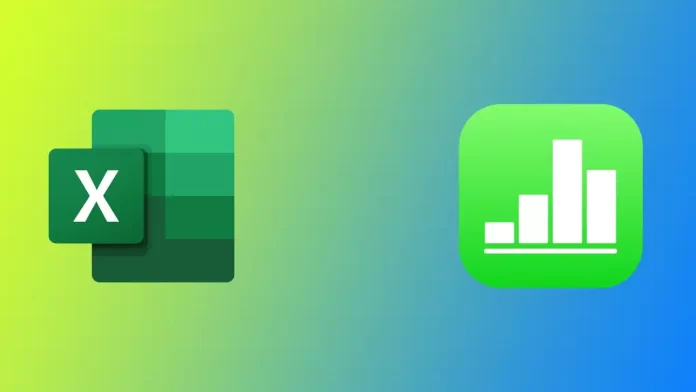Apple Numbers é um software de folha de cálculo desenvolvido pela Apple Inc. (Apple Inc.). É uma ferramenta poderosa para a criação de folhas de cálculo em dispositivos Apple. Contudo, o Microsoft Excel continua a ser o software de folha de cálculo mais utilizado, especialmente nos negócios. Se precisar de partilhar um ficheiro Numbers com alguém que utilize o Excel, deve convertê-lo. Na verdade, a Apple tornou esta característica muito simples e óbvia.
Como converter a tabela de números Apple para Microsoft Excel em Mac?
A maioria dos utilizadores prefere trabalhar em tabelas utilizando computadores. Por isso, não é surpresa que os números Apple sejam especialmente populares no Mac. A conversão de uma tabela Apple Numbers para Microsoft Excel num Mac pode ser feita em apenas alguns passos. Aqui estão os detalhes:
- Abra o ficheiro Números que pretende converter.
- Clicar em “Ficheiro” na barra de menu superior.
- Seleccione “Exportar para” a partir do menu pendente.
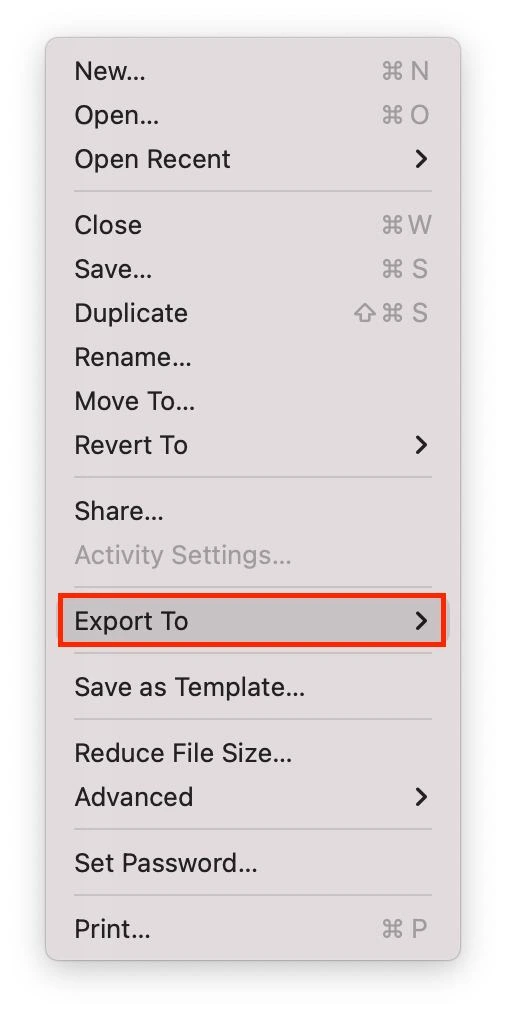
- Seleccione “Excel” a partir da lista de formatos de ficheiro disponíveis.
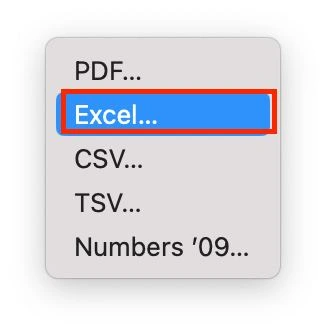
- Escolher se exportar todas as mesas numa Folha ou cada mesa na sua própria Folha.
- Clique em “Guardar“.
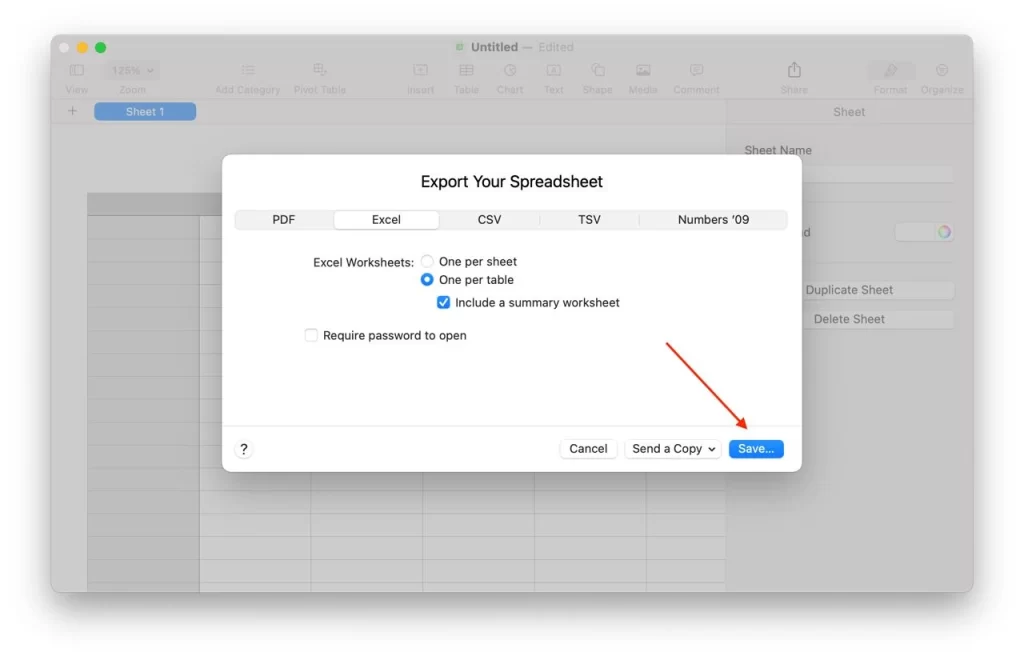
- Escolher onde guardar o ficheiro exportado e dar-lhe um nome.
O seu ficheiro Numbers será agora convertido para um ficheiro Excel e guardado no seu local especificado. Pode abrir este ficheiro em Microsoft Excel ou enviá-lo para outro dispositivo. Pode também reabrir este ficheiro em Apple Numbers.
Como converter a tabela de números da Apple para Microsoft Excel no iPhone ou iPad?
iOS e iPadOS são sistemas operativos muito semelhantes; a maioria das aplicações são as mesmas em ambas as plataformas. Isto significa que a conversão de um ficheiro Numbers para Excel é essencialmente o mesmo no iPhone e iPad. Para o fazer, é necessário o seguinte:
- Abra o ficheiro Números que pretende converter.
- Toque no ícone “…” no canto superior direito.
- Toque em “Exportar”.
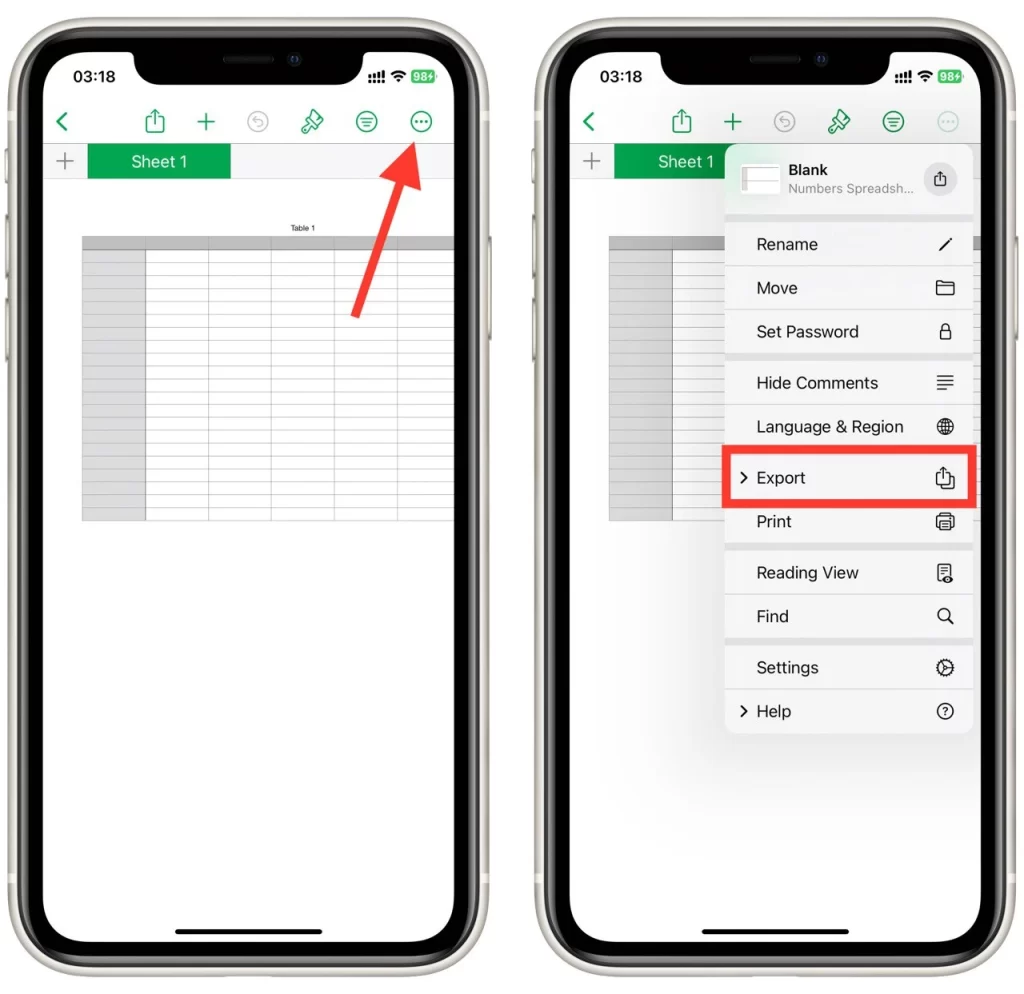
- Toque em “Excel”.
- A seguir, poderá partilhá-lo com os mensageiros preferidos ou tocar em “Guardar em Ficheiros” para o guardar no seu dispositivo.
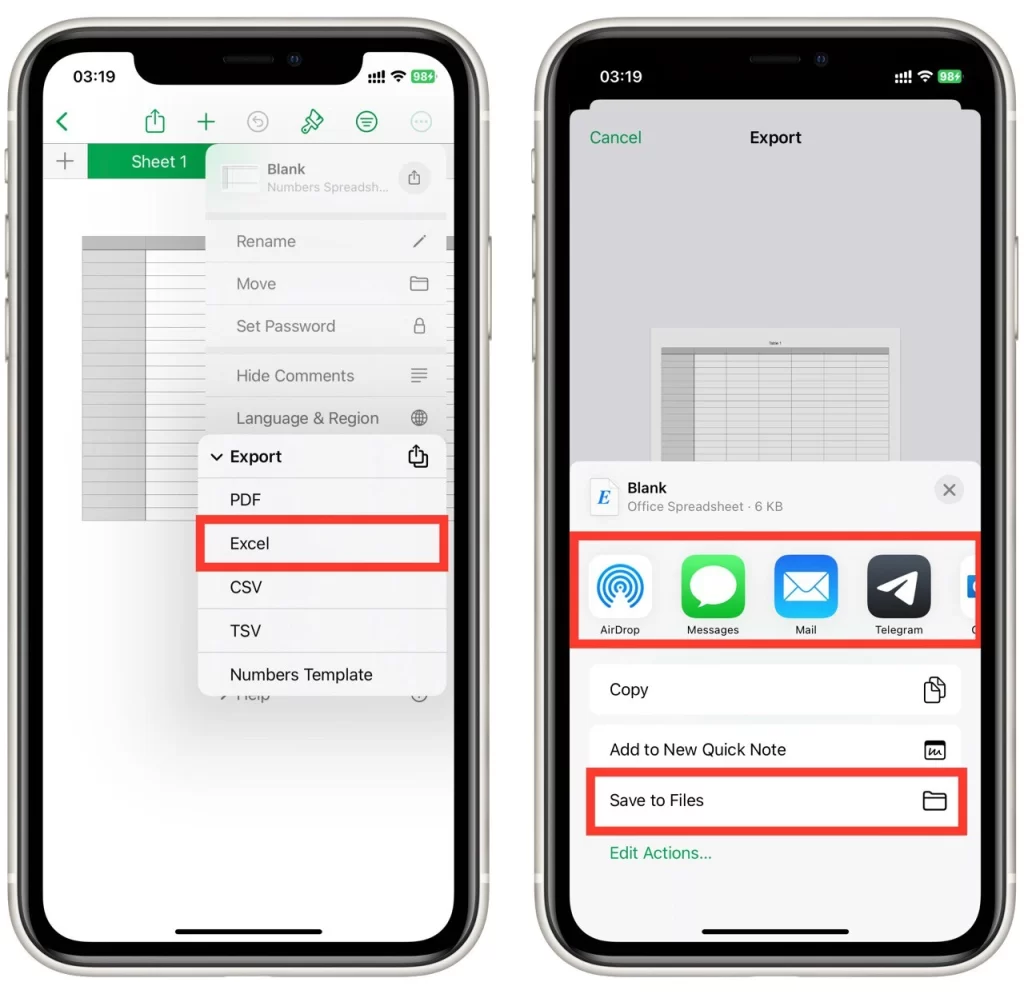
O Excel pode não suportar algumas das características avançadas ou formatação disponíveis no Numbers, por isso é importante verificar questões de compatibilidade antes de exportar o ficheiro. Por exemplo, alguns tipos de gráficos em Numeração podem não ser suportados em Excel, pelo que poderá ser necessário converter esses gráficos para um formato diferente antes de exportar.
Como converter a tabela de números da Apple para Microsoft Excel usando iCloud
Se não tem acesso ao seu Mac ou iPhone neste momento, ou não tem a aplicação Apple Numbers, pode usar o seu iCloud para descarregar uma cópia da folha de cálculo para Excel. Uma vez carregado o ficheiro Numbers no iCloud, pode convertê-lo para o formato Excel utilizando o iCloud. Para o fazer, siga estes passos:
- Abra um web browser e vá a iCloud.com.
- Inicie a sessão com o seu ID da Apple e palavra-passe.
- Clique no ícone “Números” para abrir a aplicação Números.
- Clique no ficheiro que pretende converter.
- Clique no ícone “…” no canto superior direito do ecrã.
- Clique em “Descarregar uma cópia“.
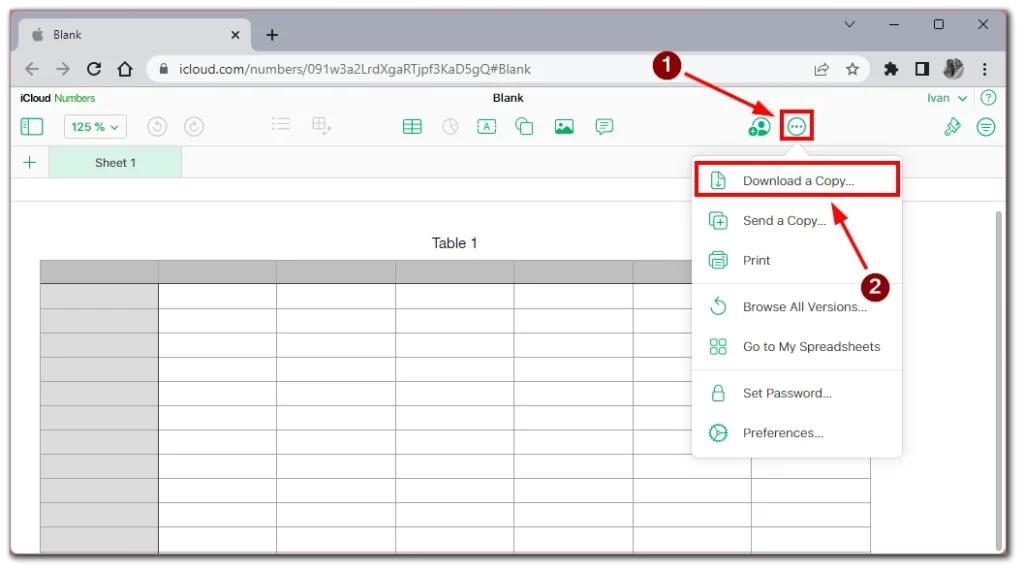
- Escolher o formato “Excel”.
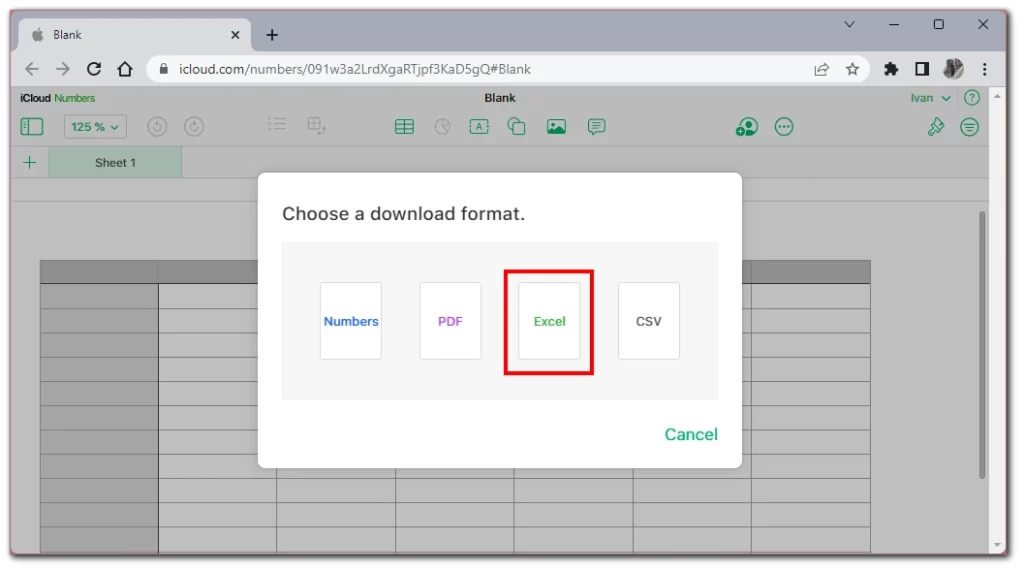
- O seu ficheiro Excel será descarregado para a sua pasta de Download.
Note que este método pode ser utilizado tanto a partir de dispositivos Apple como de qualquer outro dispositivo com acesso a um navegador e sistema de ficheiros onde pode descarregar o seu ficheiro Apple Numbers.
Que problemas podem surgir ao exportar para o Excel?
A exportação de tabelas de números Apple para o formato Microsoft Excel pode ser simples, mas podem surgir vários problemas durante a conversão. Aqui estão alguns dos problemas mais comuns que poderá encontrar ao exportar para Excel, juntamente com dicas sobre como evitá-los ou resolvê-los.
Questões de Compatibilidade
Excel e Numbers têm formatos de ficheiro diferentes, e algumas características ou opções de formatação podem não ser compatíveis entre os dois programas. Por exemplo, alguns tipos de gráficos em Numbers podem não ser suportados em Excel, pelo que poderá ser necessário converter esses gráficos para um formato diferente antes de exportar. Da mesma forma, algumas características do Excel, tais como macros ou add-ins, podem não funcionar em Números. Para evitar problemas de compatibilidade, é importante testar o ficheiro convertido e assegurar a aparência e funções de tudo, como esperado. Verificar se existem erros ou dados em falta.
Erros de Fórmula
Se a sua tabela de Números contém fórmulas, poderá ter de as ajustar para funcionarem correctamente em Excel. Isto acontece porque a sintaxe das fórmulas pode diferir entre os dois programas. Por exemplo, o Excel utiliza uma ordem de operações diferente da dos Números. Como resultado, algumas fórmulas podem produzir resultados incorrectos quando exportadas para o Excel. Para evitar erros de fórmula, é importante testar o ficheiro convertido e assegurar que todas as fórmulas são preservadas e funcionam correctamente.
Dados em falta
Por vezes, os dados podem estar em falta ou perder-se durante o processo de exportação. Isto pode acontecer se o ficheiro Numbers contiver características não suportadas, opções de formatação, ou problemas com o processo de conversão. Para evitar dados em falta, testar o ficheiro convertido e compará-lo com o ficheiro Numbers original para garantir que todos os dados estão presentes.
Questões de formatação
Excel e Numbers têm diferentes opções de formatação padrão, pelo que o ficheiro exportado pode parecer diferente do original. Por exemplo, os estilos ou cores das fontes podem ser diferentes, ou o layout pode ser ligeiramente alterado. Para evitar problemas de formatação, é importante rever o ficheiro convertido e fazer quaisquer ajustes necessários à formatação.
Ao estar consciente destes potenciais problemas e seguindo as dicas deste artigo, pode evitar ou resolver a maioria dos problemas que possam surgir ao exportar para o Excel. Teste sempre o ficheiro convertido e reveja-o cuidadosamente para garantir que todos os dados e formatação tenham sido preservados.